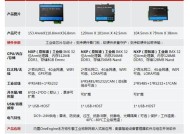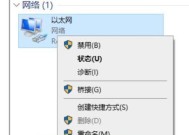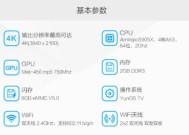电脑无法输入密码怎么办(解决电脑密码输入问题的实用方法)
- 网络技巧
- 2025-02-01
- 24
- 更新:2025-01-07 10:11:23
在日常使用电脑时,我们经常会遇到密码无法输入的问题,这不仅会给我们的工作和生活带来不便,还可能导致数据安全风险。了解如何解决电脑密码输入问题变得尤为重要。本文将介绍一些实用的方法,帮助您解决密码输入问题。
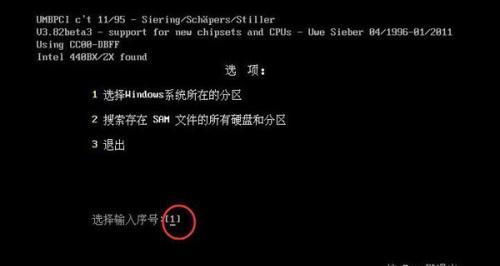
检查键盘连接是否正常
尝试使用外部键盘
确认键盘是否处于正确的语言设置
检查是否开启了大写锁定
检查键盘是否存在硬件故障
尝试重新启动计算机
检查操作系统是否存在错误
尝试使用虚拟键盘输入密码
使用密码重置工具
尝试进入安全模式更改密码
重装操作系统
检查是否有恶意软件导致密码输入问题
更新或回滚系统驱动程序
联系专业技术支持
预防措施及注意事项
检查键盘连接是否正常
请确保键盘正确连接到计算机,检查键盘的连接线是否插入稳固。如果使用无线键盘,请检查电池电量是否充足并重新连接。
尝试使用外部键盘
如果您的计算机有外接USB或蓝牙接口,可以尝试使用外部键盘进行密码输入,以确定是否是键盘本身的问题。
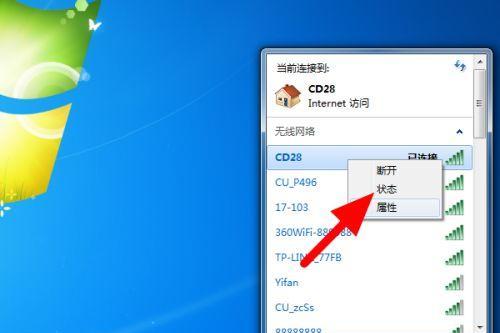
确认键盘是否处于正确的语言设置
有时候,键盘的语言设置可能错误,导致输入的字符与预期不符。请在操作系统设置中检查键盘语言设置,并确保选择了正确的语言。
检查是否开启了大写锁定
大写锁定键开启时,输入的字符将自动转换为大写。请检查键盘上是否亮起了大写锁定指示灯,若亮起则关闭它。
检查键盘是否存在硬件故障
有时候键盘本身存在硬件故障,导致无法正常输入密码。可以尝试将键盘连接到另一台计算机或使用其他键盘进行测试。
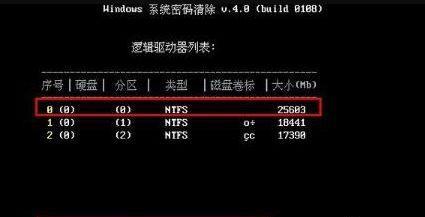
尝试重新启动计算机
有时候计算机的系统出现异常,导致密码无法输入。尝试重新启动计算机,看是否能够解决问题。
检查操作系统是否存在错误
有些情况下,操作系统本身存在错误,导致密码输入问题。可以尝试进行系统修复或重置操作系统。
尝试使用虚拟键盘输入密码
有些情况下,虚拟键盘可以帮助解决密码输入问题。在登录界面,可以尝试使用虚拟键盘进行密码输入。
使用密码重置工具
如果无法正常输入密码,可以尝试使用密码重置工具。这些工具可以帮助您重置密码或恢复访问权限。
尝试进入安全模式更改密码
有时候可以通过进入安全模式修改密码来解决密码输入问题。进入安全模式后,可以通过控制面板或命令行更改密码。
重装操作系统
如果以上方法都无效,您可以考虑重装操作系统。请注意,在重装之前备份重要数据。
检查是否有恶意软件导致密码输入问题
有些恶意软件可能会干扰键盘输入,导致密码无法正常输入。进行杀毒扫描并清除可能的恶意软件。
更新或回滚系统驱动程序
有时候旧的或不兼容的系统驱动程序会导致密码输入问题。请尝试更新或回滚相关驱动程序,以解决问题。
联系专业技术支持
如果您尝试了以上方法仍然无法解决密码输入问题,建议联系专业的技术支持团队,寻求进一步的帮助。
预防措施及注意事项
在日常使用电脑时,应注意密码的安全性,定期更改密码并避免使用过于简单的密码。同时,及时更新操作系统和安全软件,以减少密码输入问题的发生。
密码输入问题可能由多种原因导致,本文介绍了一些实用的方法来解决这一问题。无论是检查键盘连接、调整语言设置,还是使用外部键盘或虚拟键盘,都可以帮助您解决密码输入问题。如果以上方法无效,可以尝试联系专业技术支持。在日常使用电脑时,注意密码的安全性和定期维护也是重要的预防措施。